vue完整版
该版本同时包含了编译器和运行时的版本,bootCDN引用,对应的文件名为vue.js或vue.min.js(最好是在生产环境下使用)

图中所示为vue完整版
该版本有编译器,占用代码体积,所以比runtime版大40%的体积。
该版本可以让你直接将内容写在HTML中查看视图效果,或者使用template渲染到HTML,用webpack引入,则需要配置alias,@vue/cli引入也需要额外配置
new Vue({
template:'<div>{{hello}}</div>'
})
runtime运行时版本
该版本只包含了运行时版本,不包含编译器,bootcdn引用对应的文件名为vue.runtime.js或者vue.runtime.min.js

运行时版本无编译器,故占用代码体积小,但无法直接实现页面渲染,需要利用 render 里的 h 函数来创建 HTML 节点,vue.js的webpack引入和@vue/cli 引入都默认使用此版本。
new Vue({
render(h){
return h('div',this.hello)
}
})
在实际开发中,由于h函数的参数比较复杂,可以使用vue-loader把vue文件里的HTML转为h函数。
如将vue.js错引用为vue.runtime.js,则无法将HTML编译为视图;如将vue.runtime.js错引用为vue.js,代码体积会变大,具体大家可以使用Codesandbox.io实践一下。
template怎么用
template只有在完整版中有用
//vue文件中的template标签
<template>
<div id="#app">
{{n}}
<button @click="add">+1</button>
</div>
</template>
//js中的template
template : `
<div id="app">
{{n}}
<button @click="add">+1</button>
</div>
`
render的使用方法
//不完整版在js中构建视图
render(h){
return h('div', [this.n,h('{on:{click:this.add}','+1'])}
//不完整版使用vue-loader
//先创建一个demo.vue文件,在里面构建视图
import demo from "./demo.vue"
new Vue({
el: "#app",
render(h) {
return h(demo)
}
})
如何使用codesandbox.io来创建vue项目
codesandbox.io是一个在线编辑器,可以快速创建你的项目。
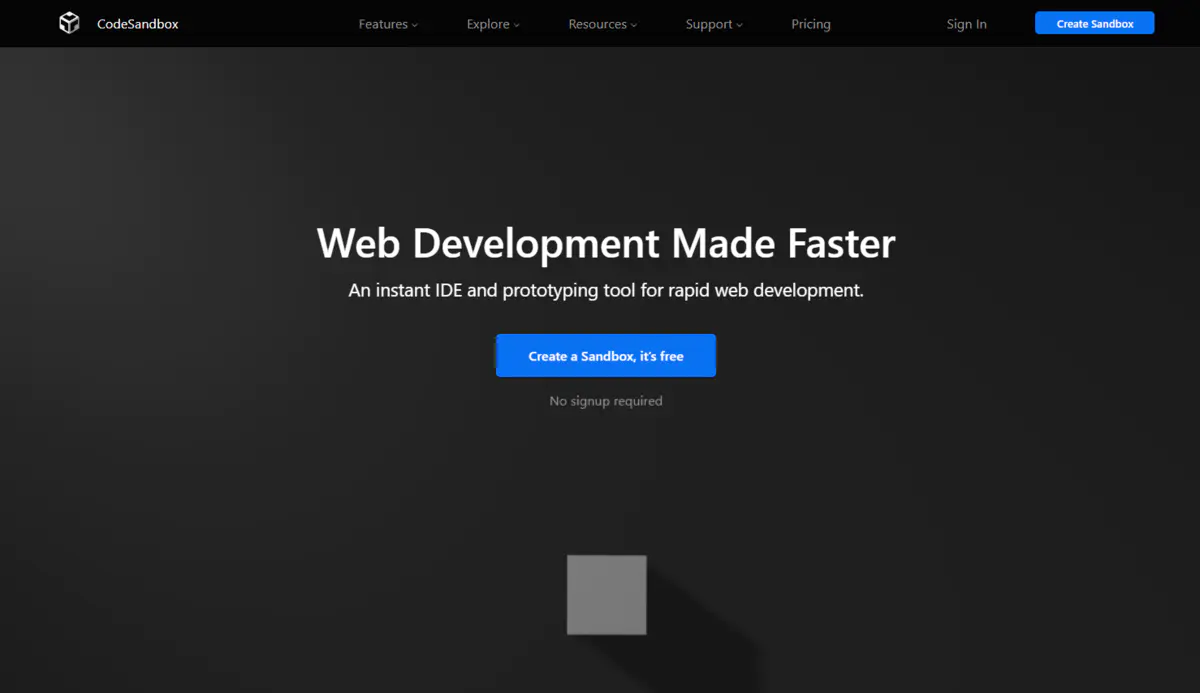
这里要注意的是不要登录账户,登录了就只能创建50个项目,不登录则没有限制。
点击中间的按钮,就可以创建项目了。

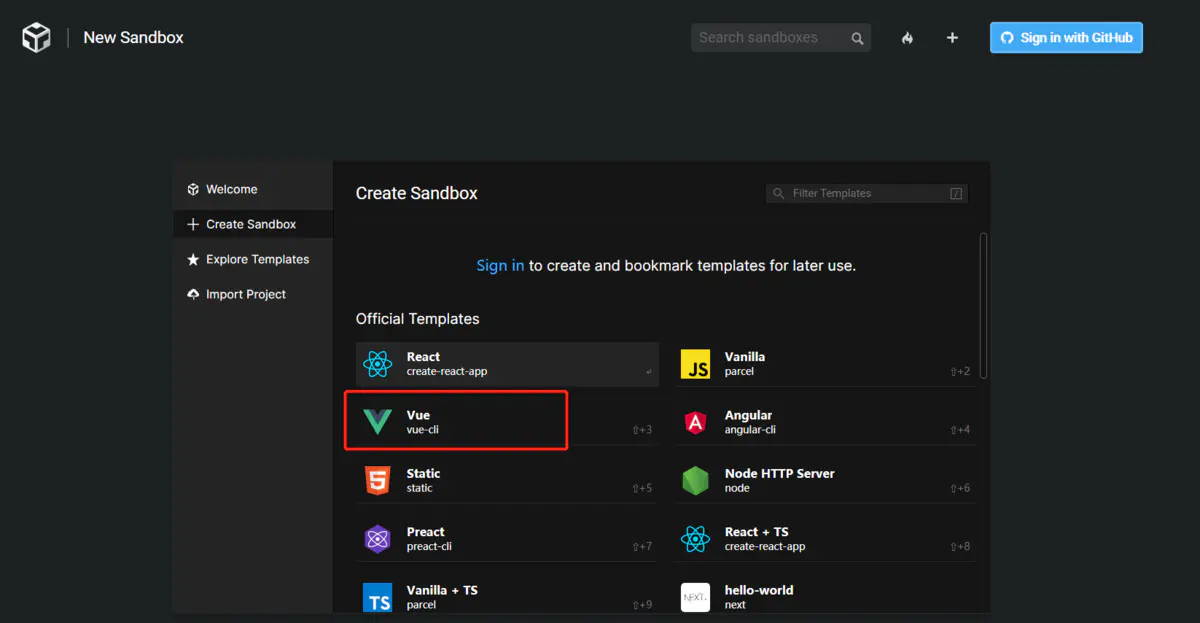
选你要创建的项目类型就可以创建对应的项目。